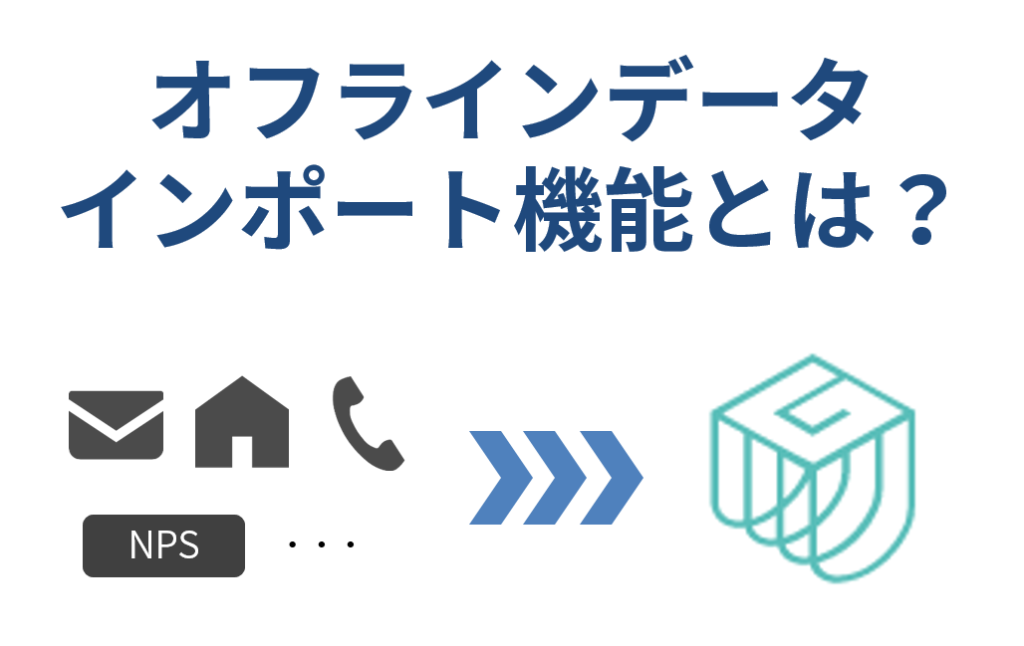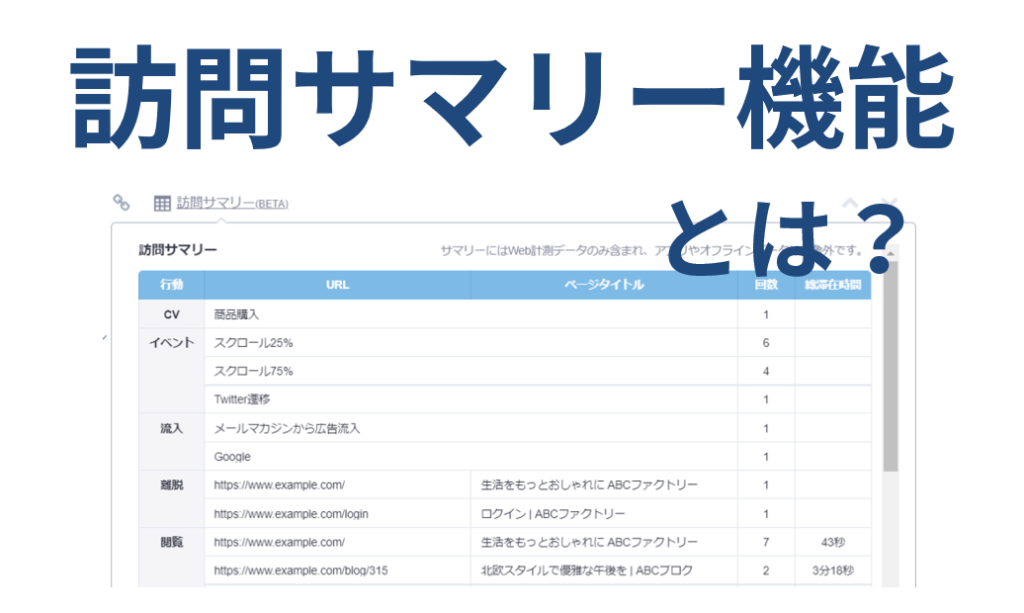この記事では、対象期間内においてPV数、CV数などの変化量をもとにユーザを検索できる「行動増減ユーザ検索機能」の使い方と活用シーン・Tipsをご紹介します。
本機能によって、
- ある施策の前後でPVやCVなどが増えたユーザを抽出する
- 増減があったユーザの行動を確認し、施策の効果や伸びしろを分析する
といった、ユーザの利用増減をもとにユーザの抽出・分析ができるようになります。
※行動増減ユーザ検索機能は、旧「リピート検索機能」をアップデートした機能です。
※製品アップデートにより仕様は変更になっている場合があります。仕様についての最新情報はUSERGRAMヘルプサイト内の記事をご確認ください。
目次
行動増減ユーザ検索機能とは
本機能は、対象期間内で、PVやCVなどの検証したい項目に関して、指定した分だけ増加もしくは減少したユーザを検索・観察できる機能です。
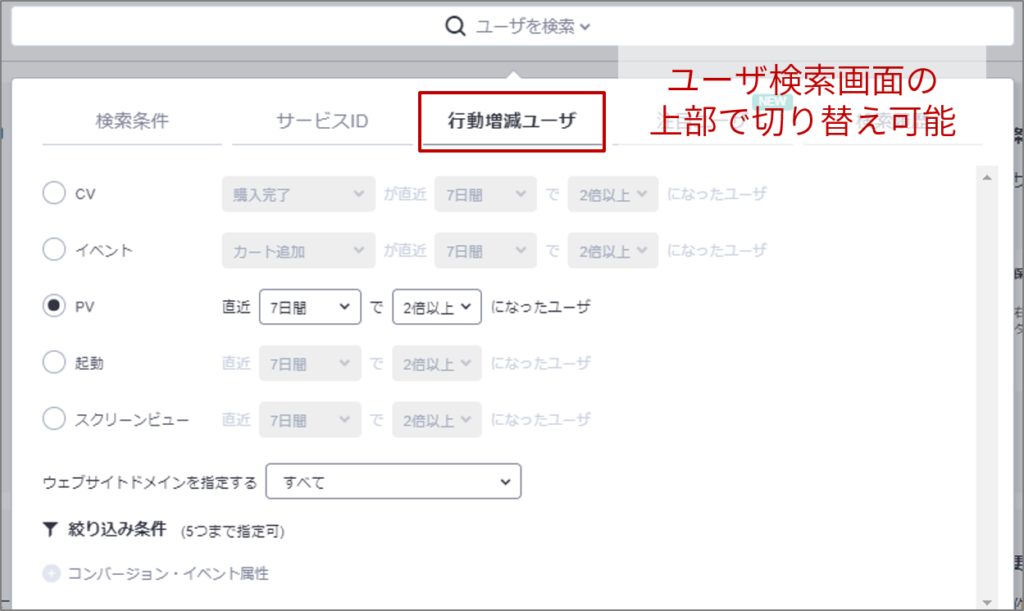
例えば、「直近30日間で、それ以前の30日間と比較して、商品購入のCVが2倍以上になったユーザ」を見たいとします。
その場合は下図のように設定してユーザを検索することで、見たいユーザを抽出できます。
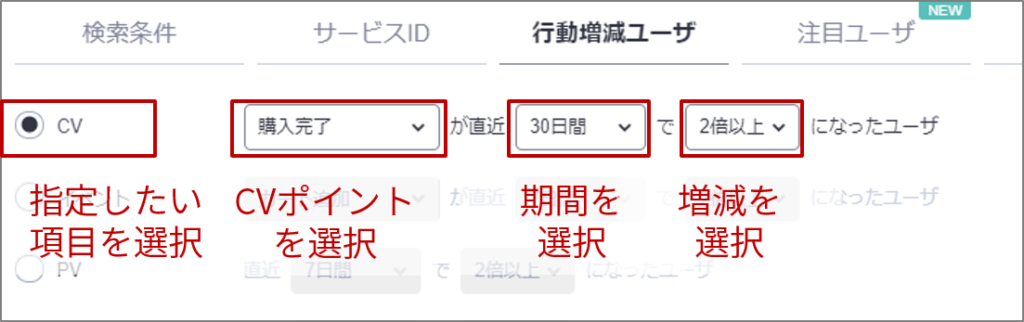
行動増減ユーザの抽出方法
STEP1:増減したユーザ行動を選ぶ
増減した行動を、CV・イベント・PV・起動・スクリーンビューの中から1つ選択します。
※イベントは計測している場合のみ表示されます。
※起動・スクリーンビューは、アプリ計測を行っている場合のみ表示されます。
CVとイベントの増減を検索する際は、分析したいCV・イベントをプルダウンで選択してください。
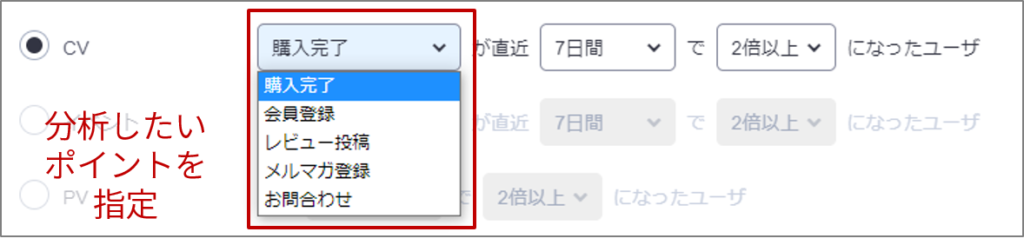
STEP2:期間を指定する
行動の増減を比較したい期間を指定します。
プルダウンから決められた日数を指定するか、カレンダーから対象期間を直接指定することができます。
指定できるのは、731日前~2日前までの任意の期間です。
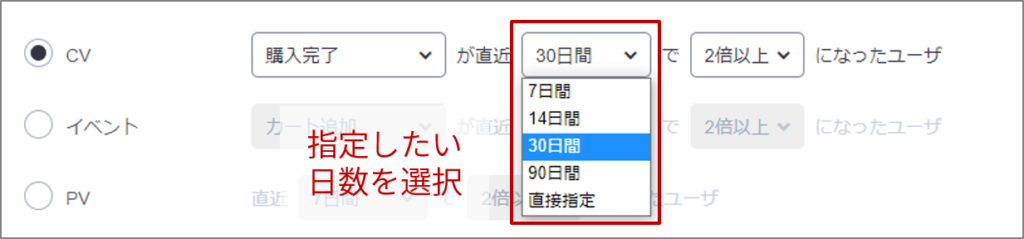
直近の●日間で指定する場合
直近7・14・30・90日間での増減を見たい場合に使用します。比較したい期間をプルダウンから選択してください。
日数のボックスにカーソルを合わせることで、具体的な期間が表示されます。
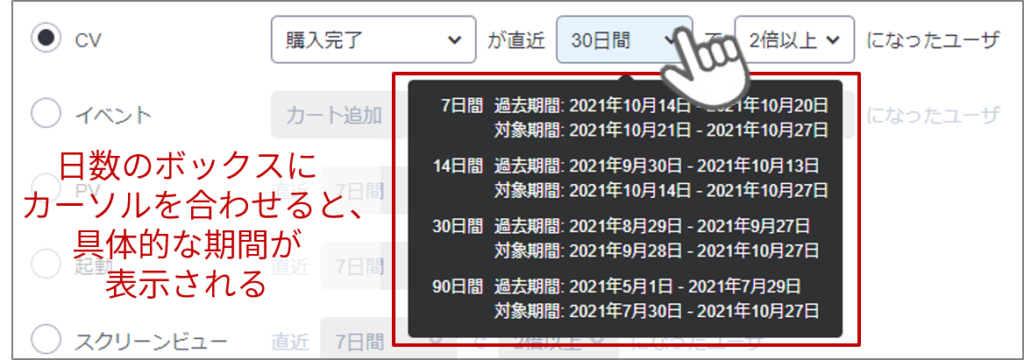
例)11月2日に直近30日間での指定をした場合の比較期間イメージ

直接指定する場合
プルダウンから「直接指定」を選択すると、過去期間と対象期間をカレンダーから指定することができます。
月次や前年比較での分析などを行いたい場合は、直接指定が便利です。
※指定できる期間は 92日間 (約3ヶ月) までです(3ヶ月より長く指定して検索した場合、エラーとなります)

STEP3:増減を指定する
行動の増減を指定します。
増減指定では、「増えた or 減った」を、決められた増減量から選択するか、増減の値を直接指定することができます。
「●倍以上に増えた」「●分の1以下に減少した」という指定をする場合
プルダウンの中から、指定したい増減の項目を選択します。
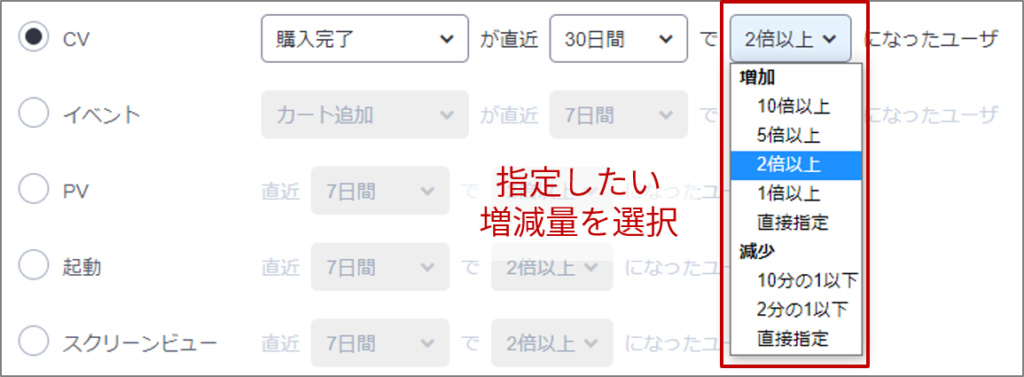
例)CVが2倍以上に増えた行動を指定する場合の行動増減イメージ
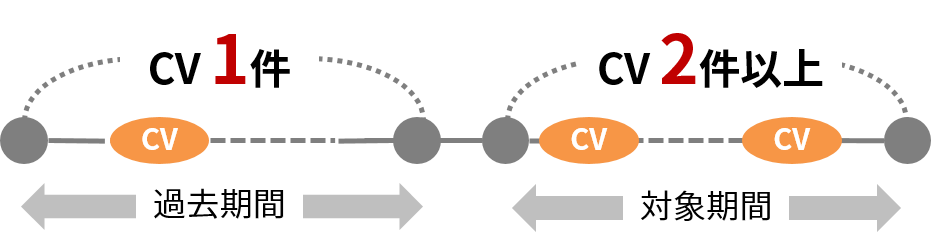
増減の値を直接指定する場合
プルダウンから、増加または減少の「直接指定」を選択します。その後、値または範囲指定を選択し、増減量を入力します。
増減量は、1~100までの数値を入力してください。
※減少で範囲指定をする際は、左側の数値が右側よりも大きくなるように入力してください。
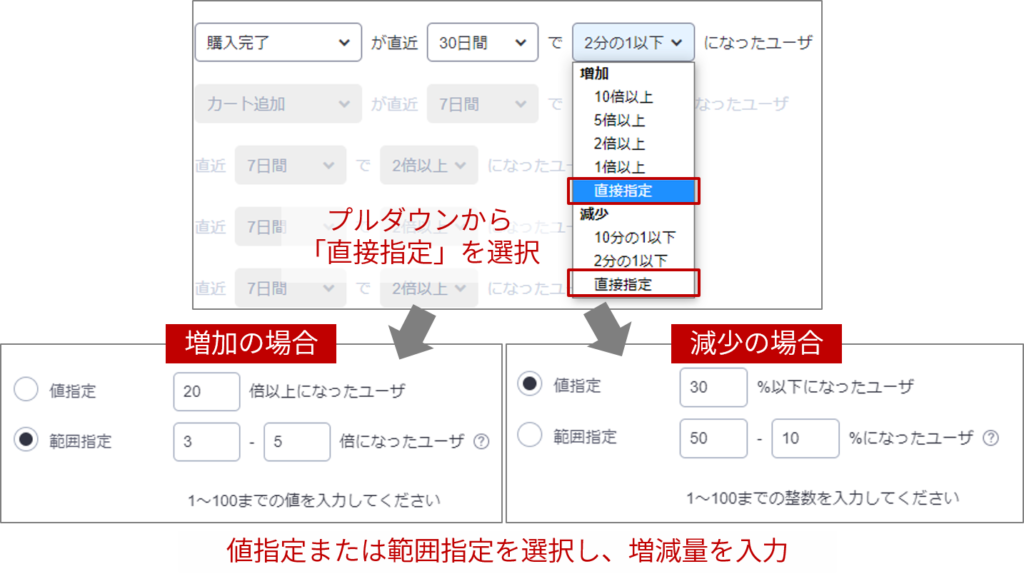
例)範囲指定する場合の行動増減イメージ
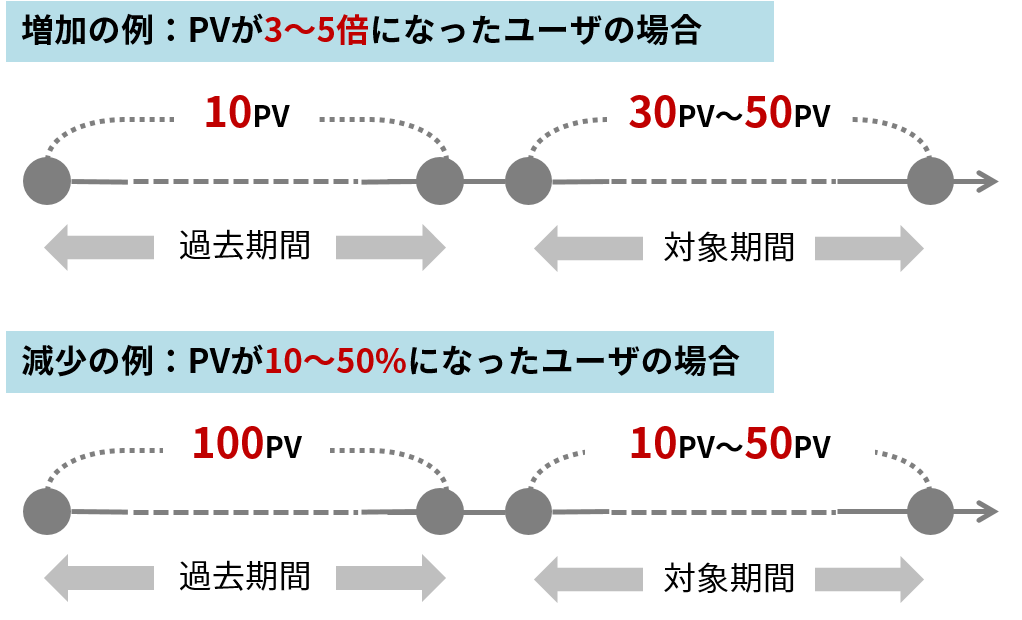
STEP4:ウェブサイトドメインを指定する(計測対象サイトが複数ある場合)
計測対象サイト(ドメイン)が複数ある場合は、行動増減が起こったドメインを指定することが可能です。
未選択の場合は、すべてのウェブサイトドメインで検索します。
※アプリの「起動」、「スクリーンビュー」項目を選択している場合は、ウェブサイトドメインの指定ができません。すべてのウェブサイトドメインで検索します。
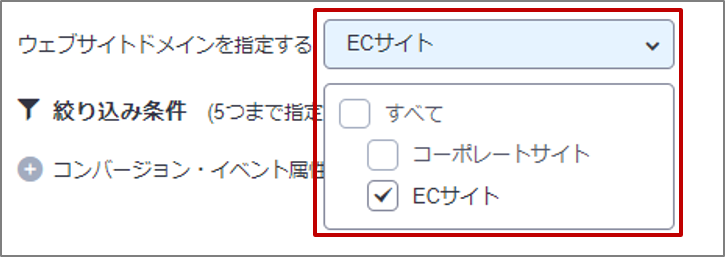
+α:絞り込み条件を追加する
項目で「CV」または「イベント」を選択した場合、追加でコンバージョン属性やイベント属性を絞り込み条件として設定することが可能です。
例)特定のカテゴリの商品購入、特定の会員ランクのユーザのみ対象としたい時
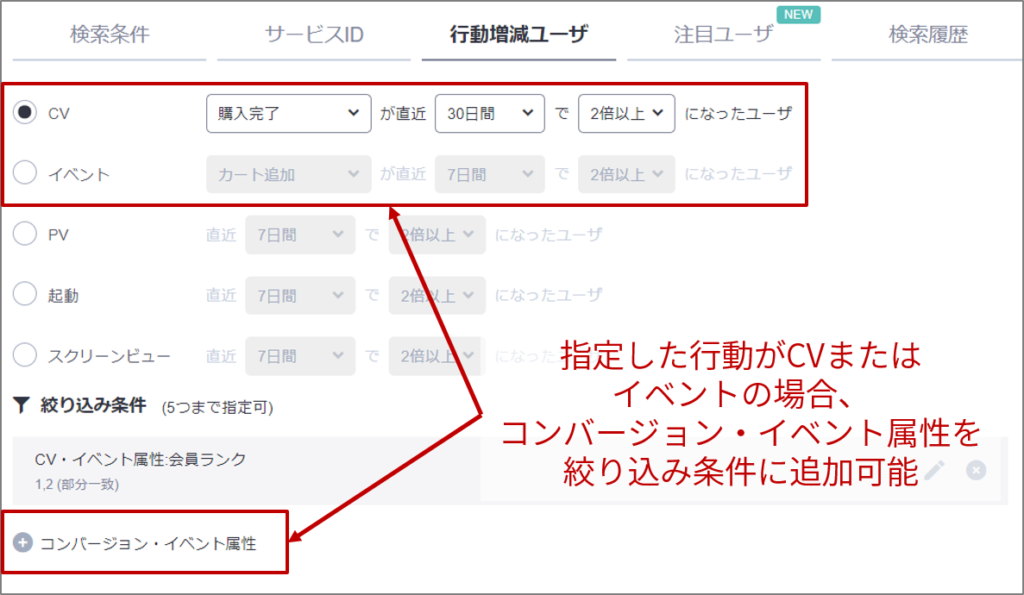
ユーザ一覧画面における表示
検索結果が表示されるユーザ一覧画面では、指定した2つの期間が把握しやすいように、行動概要に色が付く仕様となっています。
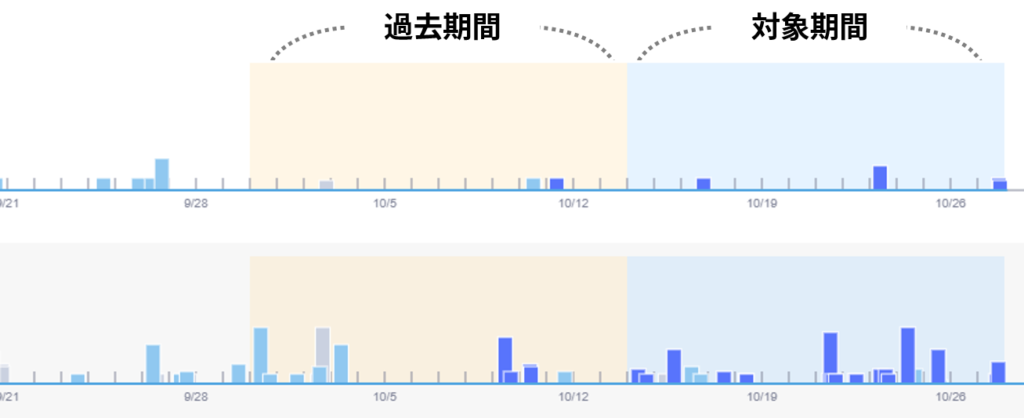
行動増減ユーザ検索機能の詳細な仕様についてはヘルプサイトの記事をご参照ください。
行動増減ユーザ検索機能の活用シーン
実施した施策による効果を検証し、改善に活かす
ユーザのリピート率を高めたいECサイトやメディアサイト、会員サイトなどの場合は、1ユーザのPV数やCV数をアップさせるための施策を打つことも多いと思います。
その際、施策によって、CV数やPV数が狙い通りに増加したかを効果検証する方法として、施策の前後でサイト内の行動量が増えたユーザを抽出し、観察するのがおすすめです。
▼施策例
・ECサイトにおける購買促進キャンペーン
・メルマガによる休眠顧客の掘り起こし施策
・おすすめ商品やコンテンツを案内するポップアップやPUSH通知
・サイトへの集客を狙った、リアルの場で開催されるイベント など
その際に、施策に触れてコンバージョンにまで至ったユーザを行動観察するために、ユーザ検索の後に、行動の絞り込みまで行うようにしましょう。
例えば、「8月に実施した購買促進キャンペーンにて商品を購入したユーザで、7月よりも2倍以上購入が増えたユーザを見たい」場合は、以下のようにユーザの抽出を行いましょう。
▼ユーザ検索画面
まず、「行動増減ユーザ」機能にて、7月と8月を比べて、購入CVが2倍になったユーザを検索
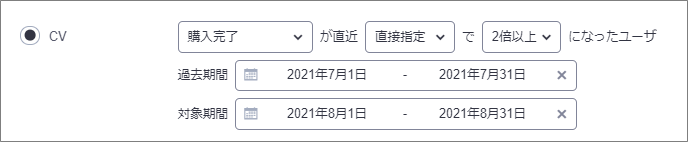
▼行動絞り込み画面
ユーザ検索後、キャンペーン期間内に購買促進キャンペーンページを閲覧して同じ訪問内で購入したユーザで絞り込み
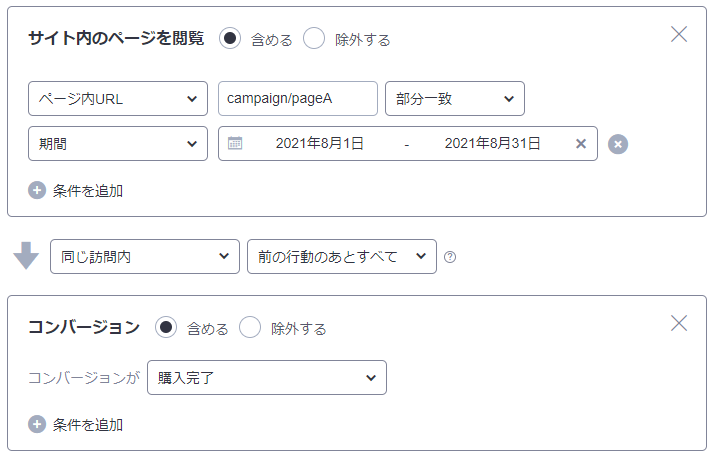
活用Tips
施策の検証を行う場合は、行動絞り込みも併用する
施策に触れてコンバージョンにまで至ったユーザを行動観察するために、行動の絞り込みまで行うようにしましょう。
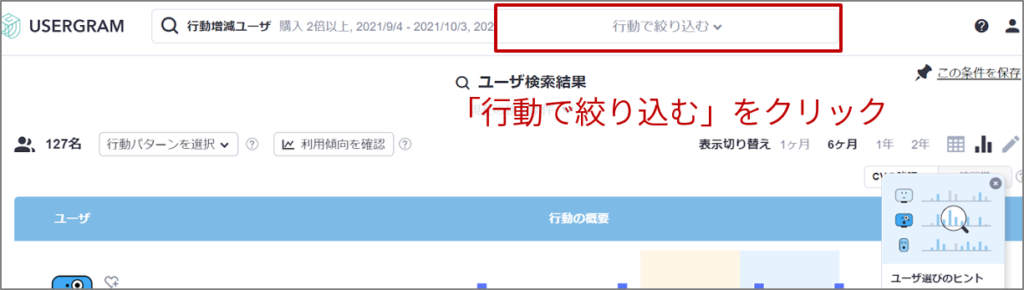
絞り込みを行うことで、該当の訪問を示すバーが黒くなるため、視覚的にも施策の効果を判断しやすくなるのでオススメです。
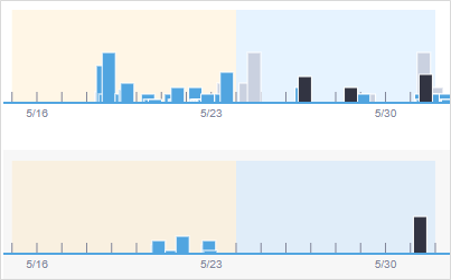
※絞り込みにおける行動ノードを2つ以上選択する場合は、該当する「最新の訪問バー」しか黒くなりませんのでご注意ください。
検証したい期間が離れている場合、表示切替を行う
前年度の同じ期間との違いを見比べるなど、設定した2つの期間が離れている場合は、表示切替をすることで1つの画面に設定した2つの期間が表示されるようになるため、比較しやすくなります。
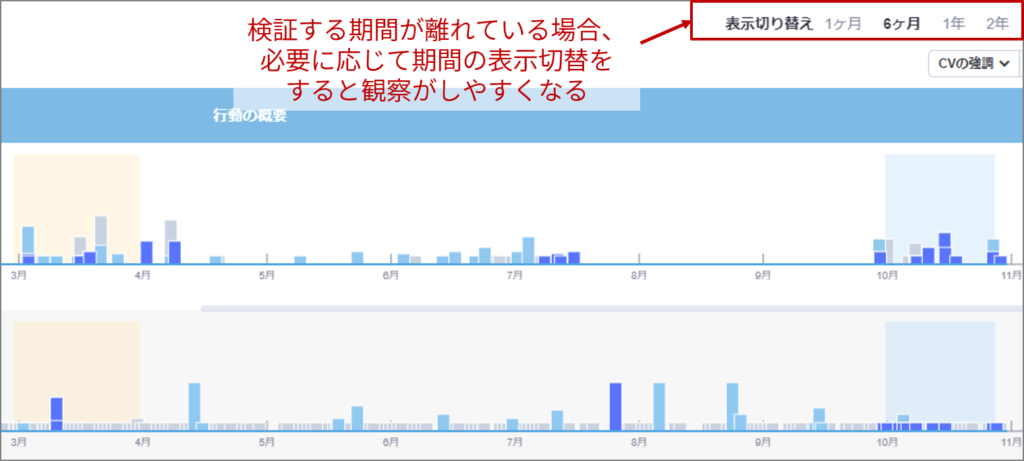
セグメント別利用傾向分析機能と一緒に活用する
セグメント別利用傾向分析機能を使うと、行動増減ユーザ検索機能の「対象期間」内に抽出されたデータにおいて、ユーザ群の利用傾向(閲覧ページや流入元など簡易なアクセス解析の結果)を確認できます。
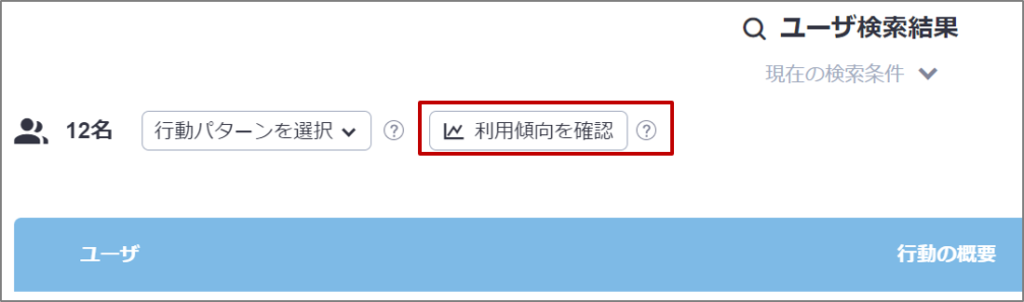
セグメント別利用傾向分析機能は、検索後ユーザ一覧画面より表示が可能です。
検索したユーザ群によっては、想定外に多く見られているページや、流入元などが見つかり、リピートを増やしていくためのヒントが得られる可能性があります。